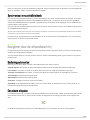ShurePlus PLAY
ShurePlus PLAY mobiele luisterapp
™
The ShurePlus PLAY Mobile Listening App user guide.
Version: 4 (2019-K)

Shure Incorporated
2/14
Table of Contents
ShurePlus PLAYShurePlus™ PLAY mobiele luisterapp 3
Algemene beschrijving 3
Kenmerken 3
Home 3
Audio toevoegen aan uw iOS-apparaat 5
Muziek toevoegen met iTunes 5
Muziek toevoegen met AirDrop® 5
Muziek toevoegen met de app Files 5
Audio toevoegen aan uw Android-apparaat 6
Bereid uw Android-apparaat voor op het delen van be-
standen 6
Muziek toevoegen met behulp van andere audio-apps 6
Uw muziekbibliotheek 6
Synchronisatie muziekbibliotheek 8
Navigeren door de afspeelwachtrij 8
Bedieningselementen 8
Een album afspelen 8
Volume aanpassen met de fader op volledig scherm 9
Afspelen 10
Herhalen 10
Afspeellijsten gebruiken 10
Een nieuwe afspeellijst maken 11
Muziek toevoegen aan een afspeellijst 11
De equalizer 11
Voorinstelmodi 11
Uw aangepaste voorinstellingen opslaan 12
Zoeken 12
Nummers, albums of artiesten verwijderen. 12
Probleemoplossing 12
Productgegevens 13
System Requirements 13
Ondersteunde audioformaten 13
Certificering 14

Shure Incorporated
3/14
•
•
•
•
•
ShurePlus PLAY
ShurePlus PLAY mobiele luisterapp
Algemene beschrijving
De ShurePlus PLAY mobiele luisterapp is een muziekspeler met een hoge resolutie en geavanceerde EQ-bediening. Speel on-
gecomprimeerde audiobestanden af op uw iOS- of Android mobiele apparaat. Gebruik de geïntegreerde Shure-voorinstellin-
gen om het geluid te bedienen, of pas uw eigen voorinstellingen aan.
Kenmerken
Importeren en afspelen van meerdere bestandstypen met een hoge resolutie
Voorinstellingen aanpassen met de parametrische grafische EQ
Pas uw volume aan met de fader op volledig scherm
Maak afspeellijsten en organiseer uw muziek op afspeellijst, artiest, albumtitel, songtitel, genre of componist
Kies uw geluid snel met de vooraf ingestelde EQ-modi voor een verscheidenheid aan luistersituaties.
™

Shure Incorporated
4/14
Home
Bekijk en sorteer uw muziekbibliotheek op artiest, album, nummer of afspeellijst op het scherm Home.
① Bewerken
Tik op het potloodpictogram edit om categorieën te verwijderen die u niet gebruikt.
② Recent afgespeeld
Bekijk recent afgespeelde bestanden. Tik op Show All om uw luistergeschiedenis weer te geven.
③ Recent toegevoegd

Shure Incorporated
5/14
1.
2.
3.
4.
5.
6.
1.
2.
3.
1.
2.
3.
4.
5.
6.
Bekijk recente toevoegingen aan uw muziekbibliotheek. Tik op Show All om de lijst met recent toegevoegde bestanden
weer te geven.
④ Mini Player
Bekijk de naam van het nummer, de artiest en het album. Speel de muziek af of pauzeer de muziek. Tik om de nummer-
weergave te openen om gedetailleerde bestandsinformatie te bekijken en langs de golfvorm te gaan.
⑤ Navigatiebalk
Tik op om toegang te krijgen tot home, zoeken, niveauregeling en appinstellingen.
Audio toevoegen aan uw iOS-apparaat
Muziek toevoegen met iTunes
Sluit uwapparaat aan op een computer en open iTunes.
Opmerking: Wij raden u aan om de meest recente versie van iTunes te gebruiken.
Selecteer het pictogram van uw apparaat (naast de knop Bibliotheek)
Selecteer File Sharing in de kolom Instellingen.
Selecteer ShurePlus PLAY in de lijst met apps voor het delen van bestanden. U moet mogelijk naar beneden scrollen
als u ShurePlus PLAY niet meteen ziet staan.
Tik op Add File... om door uw computer te bladeren en het bestand of de bestanden te vinden die u aan uw muziekbibli-
otheek wilt toevoegen.
Opmerking: Bij grotere bestanden kan het uploaden langer duren.
Herhaal dit proces om verder te gaan met het toevoegen van bestanden. Zodra u de PLAY-map hebt geopend vanuit
iTunes File Sharing, kunt u eenvoudig bestanden van uw computer naar de app slepen.
Muziek toevoegen met AirDrop
Zorg ervoor dat Receiving aan staat voor het ontvangende apparaat. Selecteer Contacts Only of Everyone.
Selecteer het audiobestand op het verzendende apparaat. Tik op Share en vervolgens op More om toegang te krijgen
tot uw contacten.
Selecteer PLAY om het nummer naar ShurePlus PLAY te kopiëren.
Belangrijk: Een iOS-apparaat voegt geen nummers toe als het bestand beschadigd is en niet kan worden afgespeeld. Ook zal
de speler geen nummers toevoegen die een duplicaat zijn van een ander nummer.
Muziek toevoegen met de app Files
Upload audiobestanden van uw computer naar elke cloud-gebaseerde app die u gebruikt op uw mobiele apparaat.
Open de app Files op uw apparaat en zoek uw geüploade bestanden.
Tik op Select om het bestand te selecteren dat u aan ShurePlus PLAY wilt toevoegen. Voor de beste resultaten uploadt
u één bestand per keer.
Tik op het actiepictogram (het vierkant met een pijl naar boven)
Tik op Copy to Play. De app Afspelen wordt geopend.
Er verschijnt een melding om u te laten weten wanneer uw bestand is geïmporteerd.
Belangrijk: Een iOS-apparaat voegt geen nummers toe als het bestand beschadigd is en niet kan worden afgespeeld. Ook zal
de speler geen nummers toevoegen die een duplicaat zijn van een ander nummer.
®

Shure Incorporated
6/14
1.
2.
3.
Audio toevoegen aan uw Android-apparaat
Bereid uw Android-apparaat voor op het delen van bestanden
Uw Android-toestel kan vereisen dat u een aantal stappen uitvoert voordat u eenvoudig bestanden naar ShurePlus PLAY kunt
overdragen. Wanneer een mobiel apparaat is aangesloten op een computer met een USB-kabel, wordt het apparaat automa-
tisch opgeladen. Volg deze stappen om bestandsoverdracht mogelijk te maken.
Sluit het Android-apparaat aan op uw desktopcomputer met een USB-kabel
Open Settings om verbindingsvoorkeuren te vinden
Selecteer File Transfer
Gebruik Windows Verkenner om uw muziekmap te lokaliseren. U moet nieuwe bestanden kunnen slepen en neerzetten. Alle
audiobestanden die al fysiek zijn opgeslagen op uw apparaat worden gesynchroniseerd met ShurePlus PLAY wanneer u de
app opent.
Belangrijk: Een Android-apparaat slaat een beschadigd nummer over en gaat naar het volgende nummer dat kan worden af-
gespeeld. Ook zal de speler geen nummer toevoegen dat een duplicaat is van een ander nummer
Muziek toevoegen met behulp van andere audio-apps
ShurePlus PLAY geeft automatisch bestanden weer die zich in andere apps op het apparaat bevinden omdat Android-apps au-
diobestanden herkennen die zich op het apparaat bevinden.
Uw muziekbibliotheek
Bekijk uw audiobestanden op afspeellijst, artiest, album, nummer, genre of componist. Tik op het potloodpictogram van Edit op
het scherm Home om een categorie uit de weergave te verwijderen.

Shure Incorporated
7/14
Opties voor het bekijken van de muziekbibliotheek

Shure Incorporated
8/14
Binnen de categorieën zijn de items alfabetisch gerangschikt. Tik op het pictogram Filter om alternatieve sorteermogelijkheden
binnen de afspeellijst-, album- of nummercategorieën te bekijken.
Synchronisatie muziekbibliotheek
De eerste keer dat u ShurePlus PLAY start, geeft de app meldingen weer dat er muziekbestanden zijn gevonden op uw appa-
raat en worden toegevoegd aan de PLAY muziekbibliotheek. Elke keer dat u de app opent, duurt het een paar ogenblikken
voordat de muziekbibliotheek met het apparaat is gesynchroniseerd. Dit betekent dat alle wijzigingen aan de audiobestanden
consistent blijven op het apparaat.
Voor grote collecties audiobestanden kan dit proces enkele minuten duren voordat de nummers en het bijbehorende artwork in
de muziekbibliotheek verschijnen.
Tip: Voor de beste resultaten houdt u de app open om een volledige, ononderbroken synchronisatie van de muziekbibliotheek mogelijk te maken. De laadtijd
is afhankelijk van het type apparaat en de grootte van de bibliotheek.
Het sluiten van de app onderbreekt het synchronisatieproces. Als de synchronisatie wordt onderbroken, kunt u PLAY gewoon
opnieuw openen en wordt de synchronisatie hervat.
Navigeren door de afspeelwachtrij
De afspeelwachtrij is de verzameling van nummers die momenteel worden afgespeeld. Zodra een nummer wordt afgespeeld,
wordt het uit de afspeelwachtrij verwijderd.
Als u naar muziek luistert en een ander nummer selecteert, wordt de afspeelwachtrij gewist en gaat u verder met het geselec-
teerde nummer.
Bedieningselementen
Druk lang op een artiest, album of nummer om de bijbehorende menu-opties te openen.
Volgende afspelen: het nummer, de artiest of het album wordt bovenaan in de huidige afspeelwachtrij toegevoegd.
Later afspelen: het nummer, de artiest of het album wordt onderaan in de huidige afspeelwachtrij toegevoegd.
Toevoegen aan afspeellijst: het nummer, de artiest of het album wordt toegevoegd aan de afspeellijst die u selecteert.
Artiest bekijken: Artiestweergave wordt geopend.
Album bekijken: Albumweergave wordt geopend.
Verwijderen: Verwijder het nummer, de artiest of het album.
Opmerking: Om de afspeelwachtrij te bekijken, opent u het scherm Wordt nu afgespeeld en veegt u omhoog of tikt u in de
rechterbovenhoek op het pictogram afspeelwachtrij.
Een album afspelen
In de albumweergave kunt u het album vanaf elk punt beluisteren door op dat nummer te tikken. PLAY speelt het album af van-
af het nummer waarop u tikt. De vorige nummers worden niet afgespeeld en de wachtrij gaat verder met de volgende num-
mers.
De Shuffle-modus speelt alle nummers op het album willekeurig af en stopt wanneer alle nummers zijn afgespeeld.

Shure Incorporated
9/14
•
•
•
•
Er zijn twee versies van willekeurig afspelen.
Willekeurig afspelen wachtrij: Toegankelijk vanuit de muzieknummerweergave, speelt alle nummers in de afspeelwacht-
rij willekeurig af.
Willekeurig afspelen album: Toegankelijk vanuit de albumweergave, speelt alle nummers op het album willekeurig af.
Wanneer de shuffle-modus is uitgeschakeld, keren de resterende nummers in de afspeelwachtrij terug naar de oorspronkelijke
volgorde, minus de nummers die al zijn afgespeeld. Tik nogmaals op Shuffle om een ander willekeurig nummer op te roepen.
Volume aanpassen met de fader op volledig scherm
Tik in het afspeelscherm van het nummer op het volumepictogram. Pas het volume aan met uw vingertop en tik op close
wanneer u uw luisterniveau hebt gevonden.
Druk lang op het volumepictogram tot de fader op volledig scherm verschijnt. Pas het volume aan met uw vingertop en tik
op close wanneer u uw luisterniveau hebt gevonden.

Shure Incorporated
10/14
Afspelen
① Audio-uitgang
② Wachtrij afspelen (U kunt ook omhoog vegen om de wachtrij af te spelen.)
③ Artwork muzieknummer
④ EQ-informatie, volumeniveau
⑤ Informatie muzieknummer: titel muzieknummer, artiest, album
⑥ Golfvorm muzieknummer
⑦ Bedieningselementen afspelen: Loop, Vorig nummer, Afspelen/Pauze, Volgend nummer, Shuffle aan/uit
Herhalen
Tik op loop om een enkel nummer of alle nummers in een album, afspeellijst of afspeelwachtrij doorlopend af te spelen. Als de
loop niet is geselecteerd, wordt het afspelen beëindigd zodra alle nummers zijn afgespeeld.

Shure Incorporated
11/14
1.
2.
3.
1.
2.
3.
1.
2.
3.
4.
Afspeellijsten gebruiken
Een nieuwe afspeellijst maken
Tik op de link voor afspeellijsten op het startscherm.
Tik op Afspeellijst maken.....
Voer de naam van de afspeellijst in en tik op OK.
Muziek toevoegen aan een afspeellijst
Muzieknummers uit de muzieknummerlijst toevoegen
Tik Songs.
Druk lang op het nummer dat u aan uw afspeellijst wilt toevoegen.
Tik op Add to Playlist en selecteer de afspeellijst die u wilt gebruiken.
Nummers uit de afspeellijst toevoegen
Tik Playlists.
Selecteer uw afspeellijst.
Tik op de 3 stippen in de rechterbovenhoek om het menu met opties te openen.
Tik op Edit Playlist en Add Songs.
De equalizer
Voorinstelmodi
Gebruik voorinstellingen om snel veelgebruikte luisterprofielen te gebruiken. Vijf selecteerbare 4-bands equalizer-voorinstellin-
gen optimaliseren de instellingen voor versterking, niveauregeling en compressie. Speel een nummer af en bepaal de voorin-
stelling die volgens u het beste bij het nummer past. Pas vervolgens de niveaus aan indien nodig
Modus Toepassing
Sisklanken verzachten
Gebruiken om de sibilantie in spraak te verminderen.
Vlak
Luister naar uw niet-verwerkte nummers. De equalizer wordt overbrugd ten behoeve
van een ongewijzigde frequentieweergave.
Volume
Accentueer de lage- en hoge tonen om het totale geluid harder aan te laten voelen.
Low Boost
Verhoog de lage frequenties.
Vocal Boost
Benadruk het vocale bereik.

Shure Incorporated
12/14
1.
2.
3.
4.
1.
2.
3.
4.
5.
Uw aangepaste voorinstellingen opslaan
Creëer een nieuwe EQ-voorinstelling vanaf nul.
Tik op de knop EQ om de equalizer te openen.
Scroll naar de onderkant van het scherm om op de knop Add New Preset te tikken.
Pas uw frequentie-, versterkings- en bandbreedteparameters aan. Er zijn drie manieren om uw equalizer aan te pas-
sen. Tik op de waarden om een specifiek getal in te typen. Tik op de - of + om in grotere stappen aan te passen. Of tik
en sleep de genummerde cirkels voor grotere veranderingen.
Tik op het vinkje om uw nieuwe aangepaste voorinstelling op te slaan.
Starten met een voorinstelling
Tik op de knop EQ om de equalizer te openen.
Begin met een van de vijf vooringestelde modi. Selecteer er een en tik op Duplicate.
Tik op de 3 stippen van More Options. Tik op Edit EQ Preset.
Er zijn drie manieren om uw equalizer aan te passen. Tik op de waarden om een specifiek getal in te typen. Tik op de -
of + om in grotere stappen aan te passen. Of tik en sleep de genummerde cirkels voor grotere veranderingen.
Tik op het vinkje om uw nieuwe aangepaste voorinstelling op te slaan.
Zoeken
Met ShurePlus PLAY kunt u in uw muziekbibliotheek zoeken op artiest, album, afspeellijst of titel muzieknummer. Tik op Clear
om opgeslagen zoekopdrachten te verwijderen.
Nummers, albums of artiesten verwijderen.
Druk lang op het item dat u wilt verwijderen. Er verschijnt een menu. Onderaan, in het rood, ziet u de optie delete track. Her-
haal zoals gewenst.
Opmerking: De ShurePlus PLAY-bibliotheek is autonoom. Wanneer de app wordt verwijderd, wordt de muziek die naar de app is geüpload ook verwijderd.
Probleemoplossing
Probleem Oplossing
Audionummers uit de cloud
verschijnen niet in de app.
Alleen de nummers op het apparaat zijn zichtbaar.
PLAY synchroniseert niet met
mijn muziekbibliotheek.
Sluit en open de app opnieuw om de synchronisatie met audiobestanden op het apparaat
opnieuw tot stand te brengen....

Shure Incorporated
13/14
•
•
•
•
Probleem Oplossing
Mijn bestand wordt niet afge
speeld in de app.
Om er zeker van te zijn dat PLAY de audio kan afspelen, moet u ervoor zorgen dat het
bestand:
een muziekbestand is.
een onbeschermd item is.
zich op het apparaat bevindt; niet wordt gestreamd.
Productgegevens
System Requirements
Systeemvereisten en compatibiliteit: iOS
iOS: iOS 11.3 en hoger
iPhone: iPhone 6 en hoger
Systeemvereisten en compatibiliteit: Android
Werkt met iedere Android-toepassing die het volgende bevat:
Android Marshmallow 6.0 en hoger
USB Audio Class 1.1 ondersteuning
Android is een handelsmerk van Google Inc.
Ondersteunde audioformaten
Android
FLAC Tot 352 KHz
M4A Tot 352 KHz
MP3 16 tot 320 kbps ,44,1 kHz ,48 kHz
MKV Tot 352 KHz
PCM/WAV Tot 352 KHz
OGG Vorbis Tot 352 KHz
iOS
FLAC Tot 352 KHz
MP3 32 tot 320 kbps ,44,1 kHz ,48 kHz
MP4 Audio Audio file extensions: .mp4, .m4a, .m4p, .m4b
AIFF Audio file extensions: .aiff, .aif, .aifc
AAC Tot 352 KHz

Shure Incorporated
14/14
PCM/WAV Tot 352 KHz
ALAC Up to 384 KHz
Certificering
Compliantielabel Industry Canada ICES-003: CAN ICES-3 (B)/NMB-3(B)
Opmerking: De test wordt gebaseerd op het gebruik van meegeleverde en aanbevolen kabeltypen. Bij gebruik van andere dan afgeschermde kabeltypen
kunnen de EMC-prestaties worden aangetast.
Dit product voldoet aan de essentiële vereisten van alle toepasselijke Europese richtlijnen en komt in aanmerking voor CE-
markering.
De CE-conformiteitsverklaring kan worden verkregen via: www.shure.com/europe/compliance
Erkende Europese vertegenwoordiger:
Shure Europe GmbH
Hoofdkantoren in Europa, Midden-Oosten en Afrika
Afdeling: EMEA-goedkeuring
Jakob-Dieffenbacher-Str. 12
75031 Eppingen, Duitsland
Telefoon: +49-7262-92 49 0
Fax: +49-7262-92 49 11 4
E-mail: [email protected]
-
 1
1
-
 2
2
-
 3
3
-
 4
4
-
 5
5
-
 6
6
-
 7
7
-
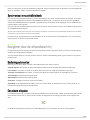 8
8
-
 9
9
-
 10
10
-
 11
11
-
 12
12
-
 13
13
-
 14
14